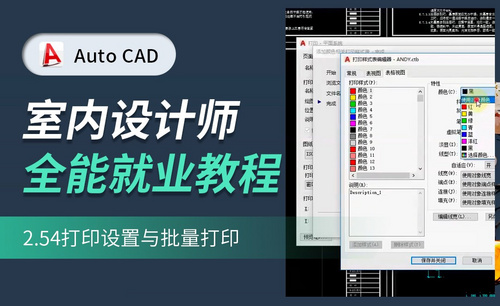Word不打印批注
Word文档其实藏有很多的小技巧,但大多数人使用的都是最基本的办公操作,尚未把word的很多功能挖掘出来。比如有的时候需要将自己的Word文档打印出来给其他人看,但是文档本身是有批注的,这个时候如果打印出来的内容还带有批注和修订内容,那会使得文档美观性大大减低。因此,今天讲一讲Word不打印批注怎么操作。下面跟着小编一起了解一下吧!
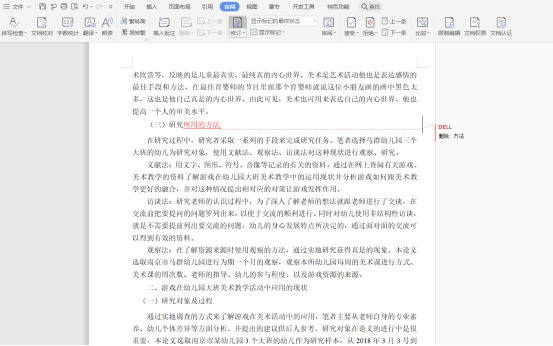
Word不打印批注怎么操作?
Word文档其实藏有很多的小技巧,但大多数人使用的都是最基本的办公操作,尚未把word的很多功能挖掘出来。比如有的时候需要将自己的Word文档打印出来给其他人看,但是文档本身是有批注的,这个时候如果打印出来的内容还带有批注和修订内容,那会使得文档美观性大大减低。因此,今天讲一讲Word不打印批注怎么操作。下面跟着小编一起了解一下吧!
我们先来看一下Word批注是怎样的?
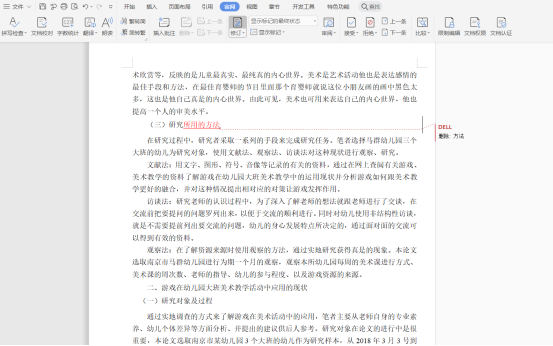
1、我们点击顶部工具栏中的视图:
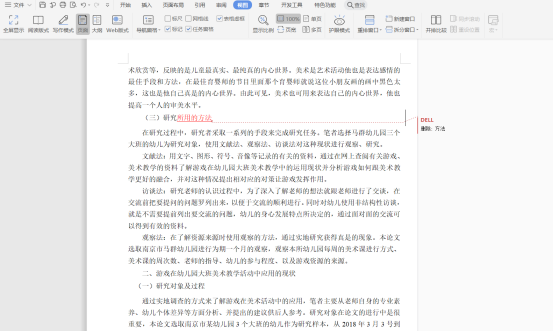
2、在下方的菜单栏中,我们将标记前面的对勾取消,具体操作步骤如下图所示:
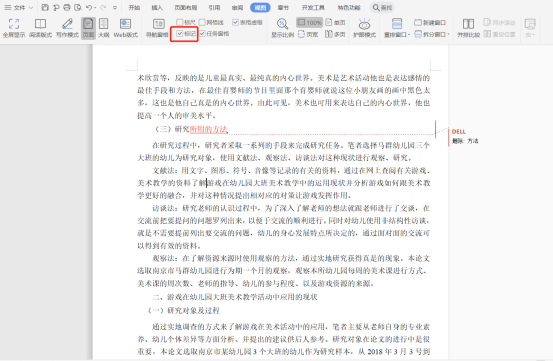

3、通过观察上图,是不是发现此时已经没有标记的内容了。这样打印的的时候就不会出现这样的批注和修订内容了。
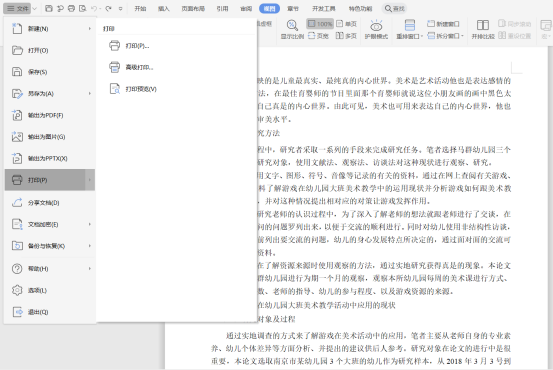
4、点击打印按钮,就可以看到打印出来的内容是没有批注版本了!
看到最后打印出的干净整齐的页面,是不是顿时心情舒畅多了,Word不打印批注,word版本不同有的菜单名字可能不太一样,但是功能是类似的,都能出现最后的效果,按着这个步骤,运用不同版本的word操作一下就可以实现想要的功能了。写在最后:希望小编的教程可以帮助你顺利的解决这个问题,若是你对教程中的步骤有不理解的地方,欢迎和小编进行交流哦!
本篇文章使用以下硬件型号:联想小新Air15;系统版本:win10;软件版本:WPS 2019。
如何让word不打印批注?
Word文件有时候为了保留初稿的思路,会在文档中保留批注过的痕迹,这样方便记录每个人的建议,终稿是完成了,但是稿子已经改的面目全非了,各种各样的标记,打印时候又不能留有这些批注,这个问题肯定会让打印的人很苦恼,有的人居然重新录入最后批改过的内容,这些都是无用功,学会下边我教你的方法就不用担心这个问题了,这个课程就是:如何让word不打印批注
1、打开文档,点击文档左上方的【文件】如下图所示。
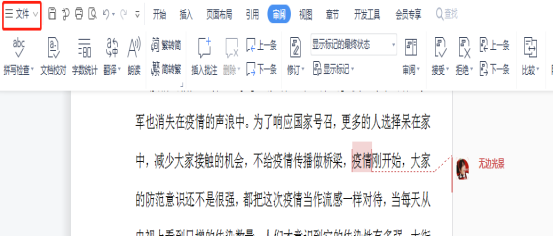
2、在随后打开的界面中点击打印,如下图所示。
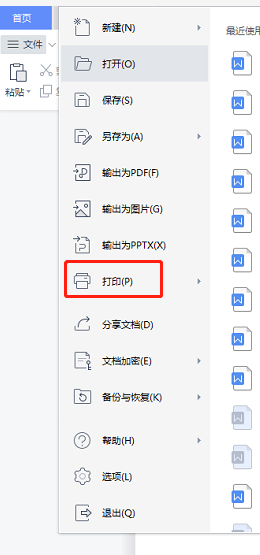
3、在随后进入的页面中点击页码范围选“全部”,如下图所示。
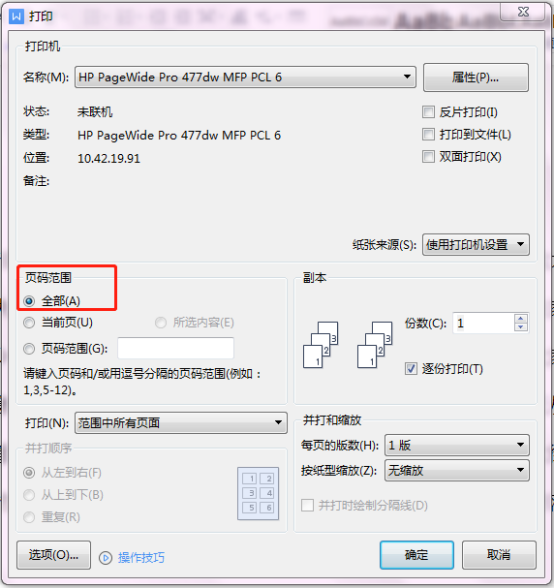
4、在接着弹出的菜单中”批注和修订的审阅者”后选“不打印”项,如下图所示。
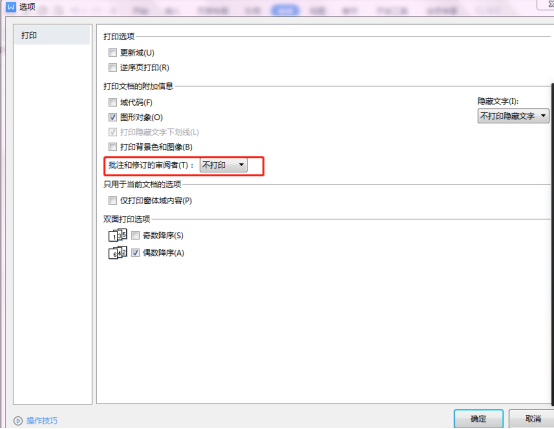
5、随后即可看到批注已经不显示了,此时正常打印即可,如下图所示。
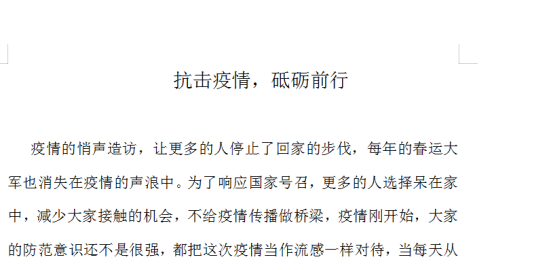
看到最后打印出的干净整齐的页面,是不是顿时心情舒畅多了,如何让word不打印批注word版本不同有的菜单名字可能不太一样,但是功能是类似的,都能出现最后的效果,按着这个步骤,运用不同版本的word操作一下,相信会对你有很大的帮助。
本篇文章使用以下硬件型号:联想小新Air15;系统版本:win10;软件版本:WPS 2019。